Google Plus - dodawanie zdjęcia na okładkę
W tym rozdziale omówimy, jak dodać zdjęcie na okładkę do swojego konta Google+.
Step 1 - Otwórz konto Google+.
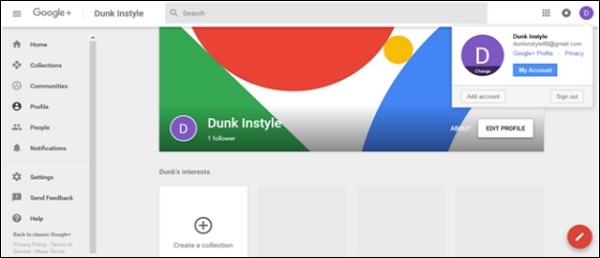
Step 2 - Kliknij menu rozwijane (ikona hamburgera) znajdujące się w lewym rogu strony Google+.
Step 3 - Kliknij „Profil” z opcji.
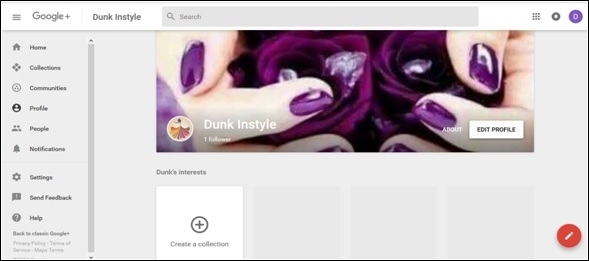
Step 4 - Kliknij opcję „Edytuj profil”.
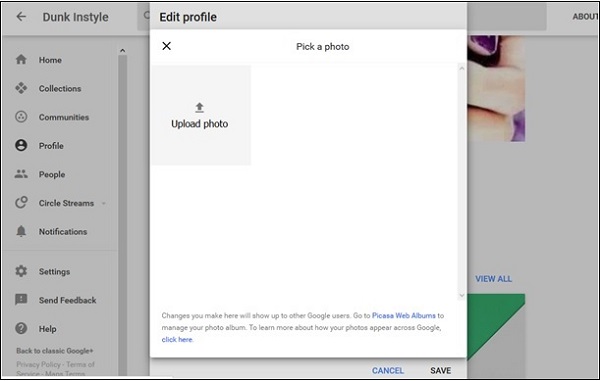
Step 5 - Wybierz jedną z następujących opcji.
Prześlij zdjęcia (przeciągnij zdjęcie z dysków komputera)
zdjęcia / albumy (wybierz zdjęcia z istniejących)
Kamera internetowa (nowe kliknięcie za pomocą kamery internetowej)
Step 6 - W razie potrzeby przytnij i obróć zdjęcie.
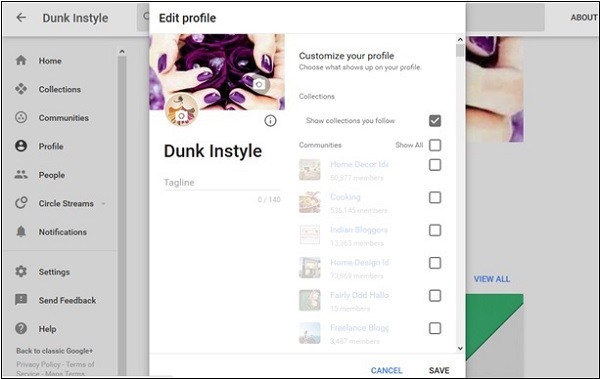
Step 7 - Na koniec kliknij opcję „Zapisz”.